Med din Samsung Galaxy-telefons avancerede kamera kan du optage fantastiske videoer i imponerende 4K- og 8K-opløsninger. Afvejningen for sådanne billeder af høj kvalitet er den betydelige lagerplads, de optager, og når ofte flere megabyte og endda gigabyte. Dette gør det også svært at dele disse store videofiler via instant messaging-apps. Den gode nyhed er, at du kan komprimere en videofil på din Samsung Galaxy-telefon ved hjælp af både indbyggede og tredjepartsapps.
1. Brug Galleri-appen til at sænke filformatet
Galleri-appen på din Samsung Galaxy-telefon inkluderer et dedikeret videoredigeringsprogram, der giver dig mulighed for at trimme, beskære, rotere og kombinere videoer med lethed. Men vidste du, at du også kunne bruge det til at ændre filen og formatet på en video og reducere dens størrelse? Vi viser dig hvordan.
1. Åbn Galleri-appen, og find den video, du vil komprimere.
2. Tryk på blyantikonet nederst for at åbne videoen i videoeditoren.
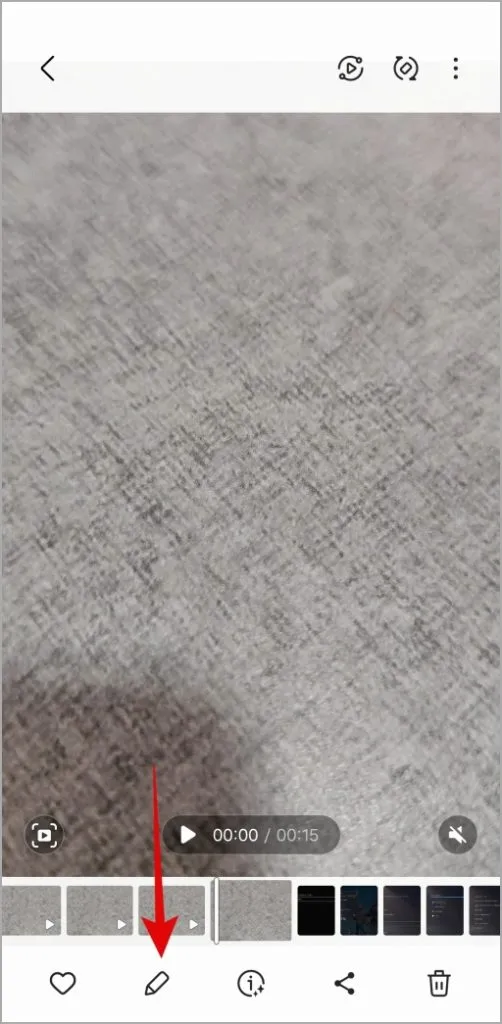
3. Tryk på kebabmenuen (tre prikker) i øverste højre hjørne, og vælg < /span>.Størrelse og format
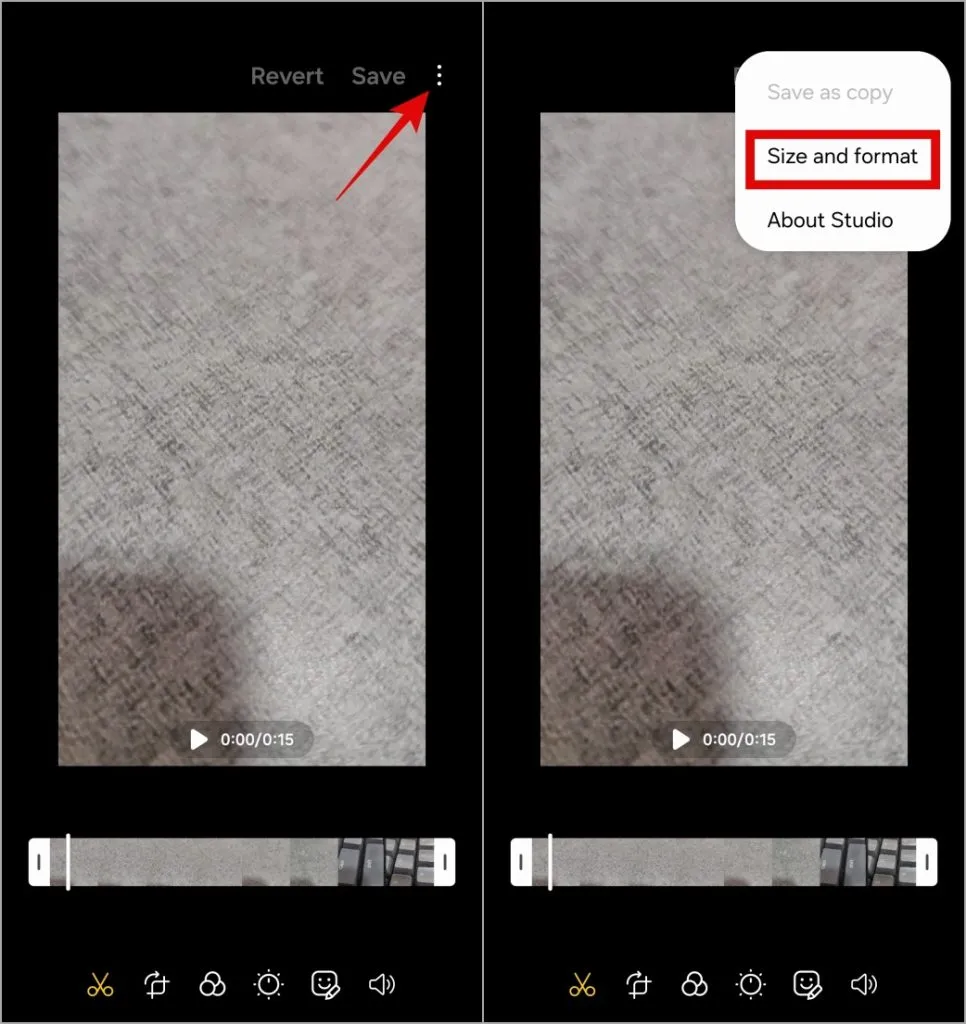
4. Vælg din foretrukne opløsning på listen, og tryk på Udført.
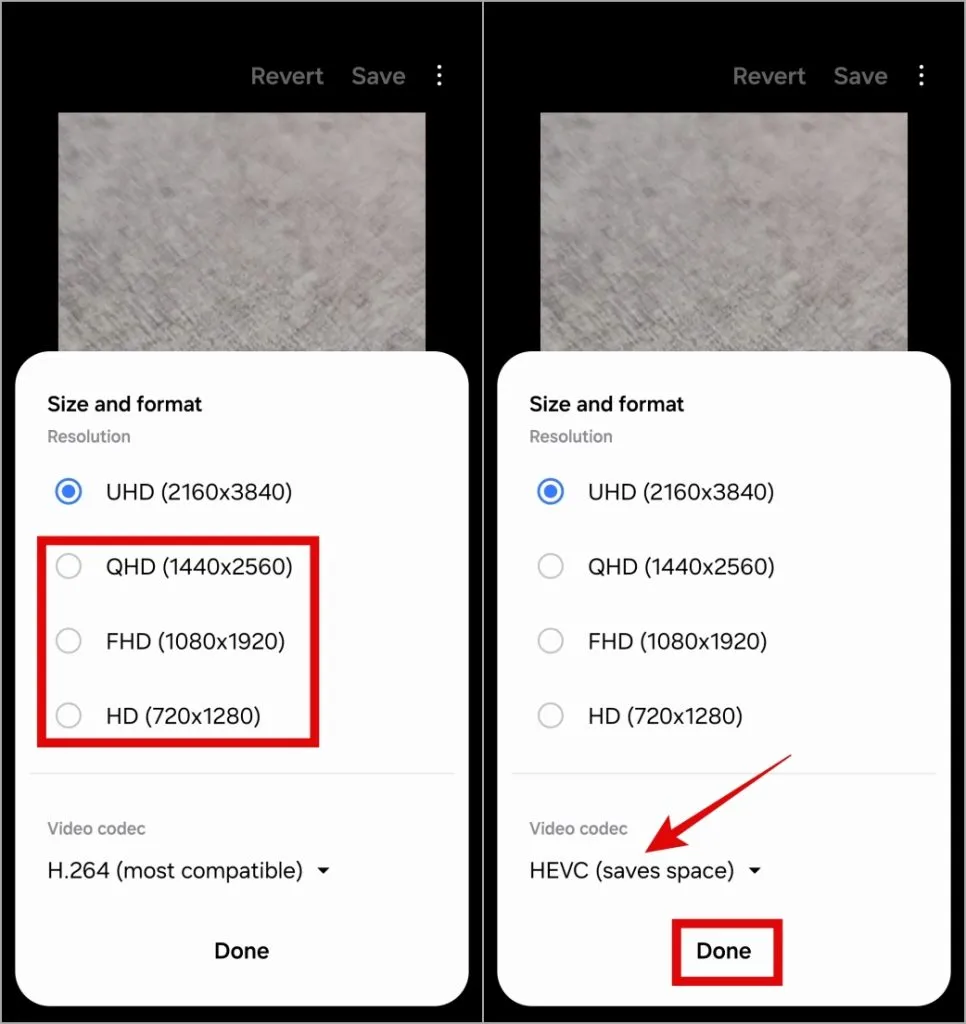
Størrelsen af den komprimerede video vil afhænge af den opløsning, du vælger. Da vi forsøgte at komprimere en UHD-video til FHD-opløsning (HEVC-format), blev størrelsen reduceret fra 137 MB til 44 MB.
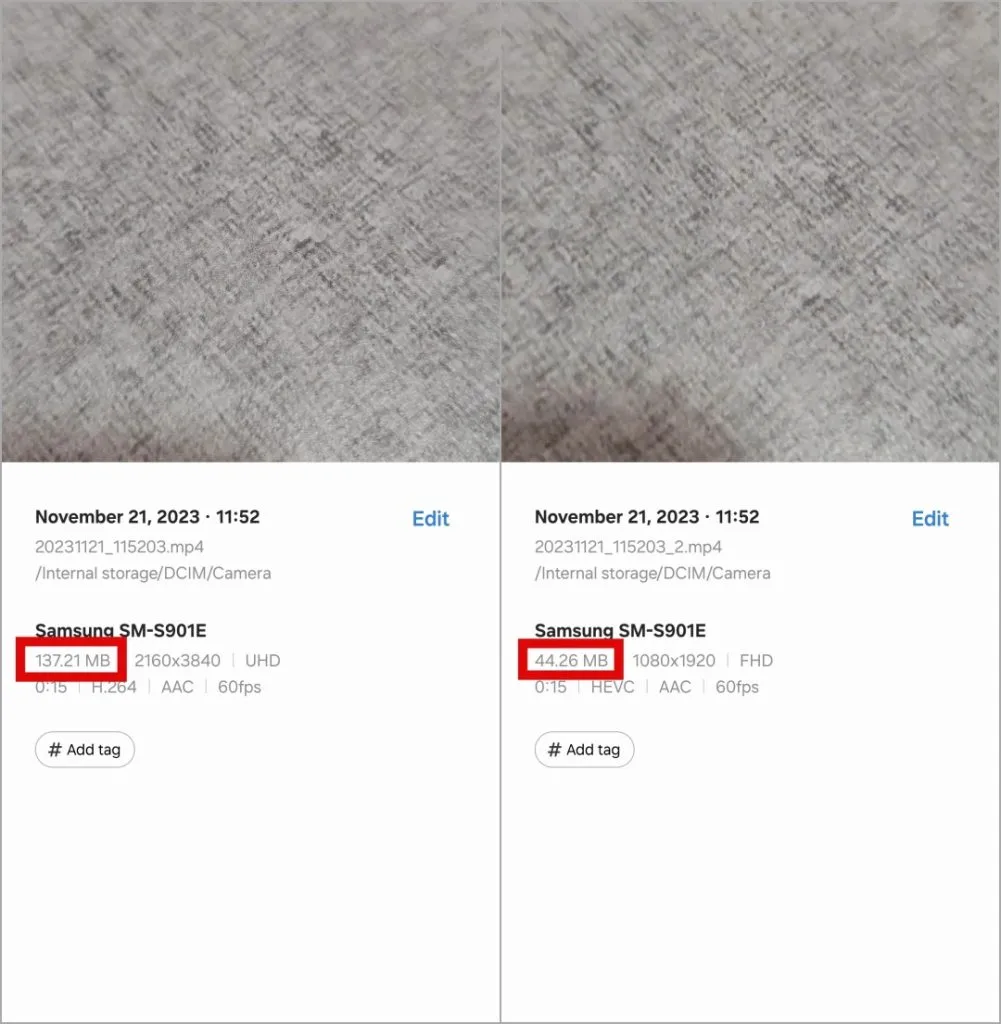
2. Gem videoen som en ZIP-fil ved hjælp af My Files-appen
Mens Galleri-appen gør det nemt at reducere størrelsen af en video, kan du også bruge appen Mine filer til at komprimere en video og gemme den som en ZIP-fil på din Samsung Galaxy-telefon. Dette kan være særligt nyttigt, hvis du har til hensigt at dele videofilen med nogen via e-mail eller cloud storage.
Brug disse trin for at konvertere en video til en ZIP-fil på din Samsung Galaxy-telefon:
1. Åbn Mine filer-appen, og find den video, du vil gemme som ZIP fil.
2. Vælg videofilen, tryk på kebab-menuen i nederste højre hjørne, og vælg Komprimer fra den resulterende menu.
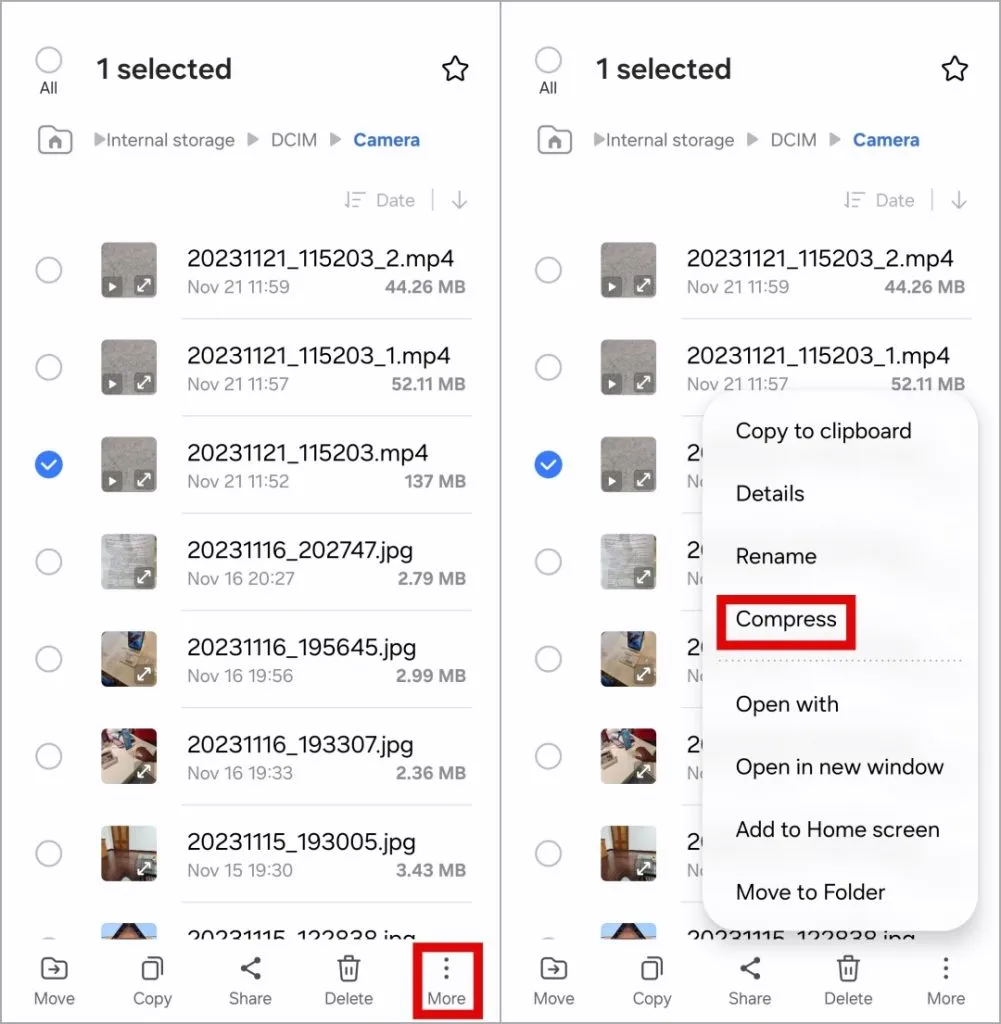
3. Indtast et passende navn til ZIP-filen, og vælg Komprimer.
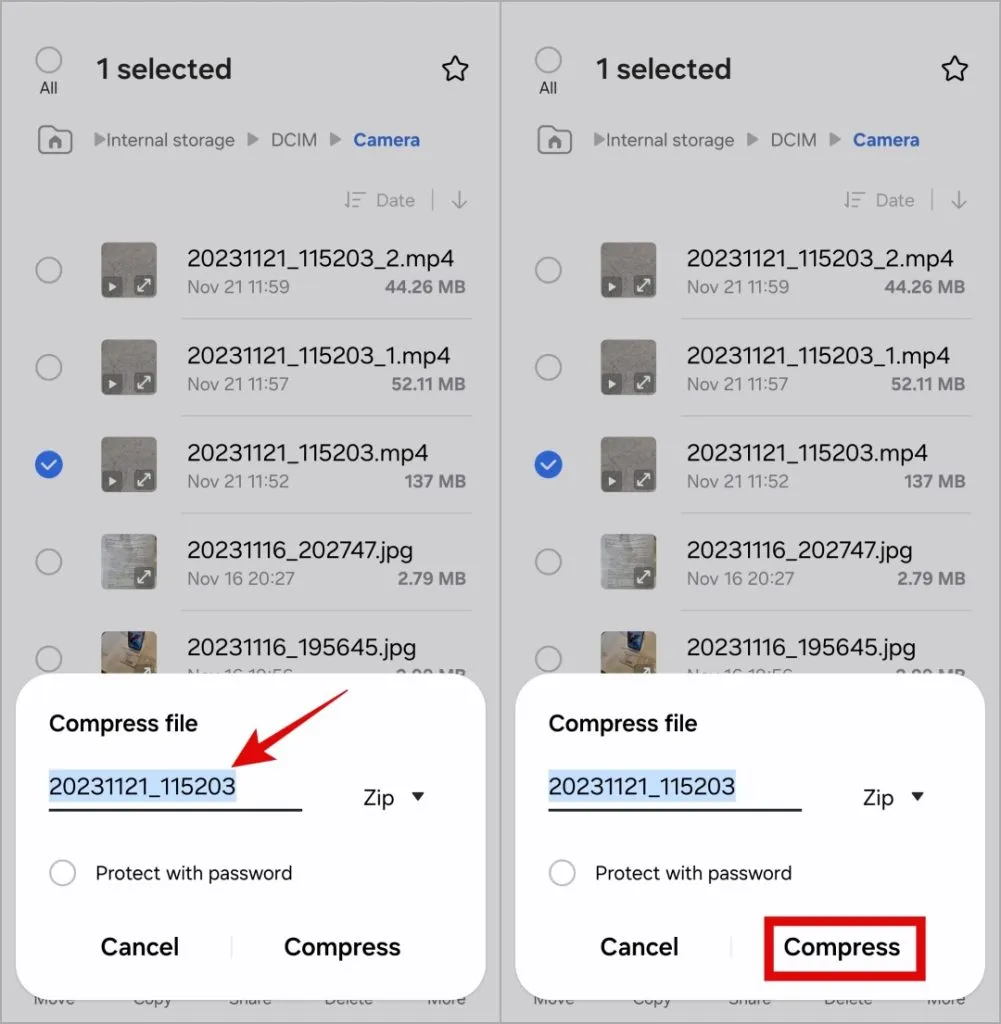
Vent på, at My Files-appen gemmer videoen som en ZIP-fil. Det gemmer ZIP-filen i den samme mappe, hvor din video er placeret. På samme måde kan du gemme dine billeder, dokumenter og andre filer som ZIP-filer på din Samsung Galaxy-telefon.
3. Brug en tredjepartsapp til at komprimere en video
En anden måde at komprimere en video på din Samsung Galaxy-telefon er at bruge en dedikeret app som Video Compressor & Videokutter. Denne app viser den anslåede størrelse af videoen baseret på den valgte opløsning før komprimering. På denne måde kan du få mere kontrol over, hvor meget du komprimerer dine videoer, og hvor meget kvalitet du vil beholde.
Brug disse trin for at komprimere en video ved hjælp af en tredjepartsapp på din Samsung Galaxy-telefon:
1. Download og installer Videokompressoren & Video Cutter app fra Play Butik.
2. Åbn appen, og vælg den video, du vil komprimere. Vælg derefter muligheden Komprimer video.
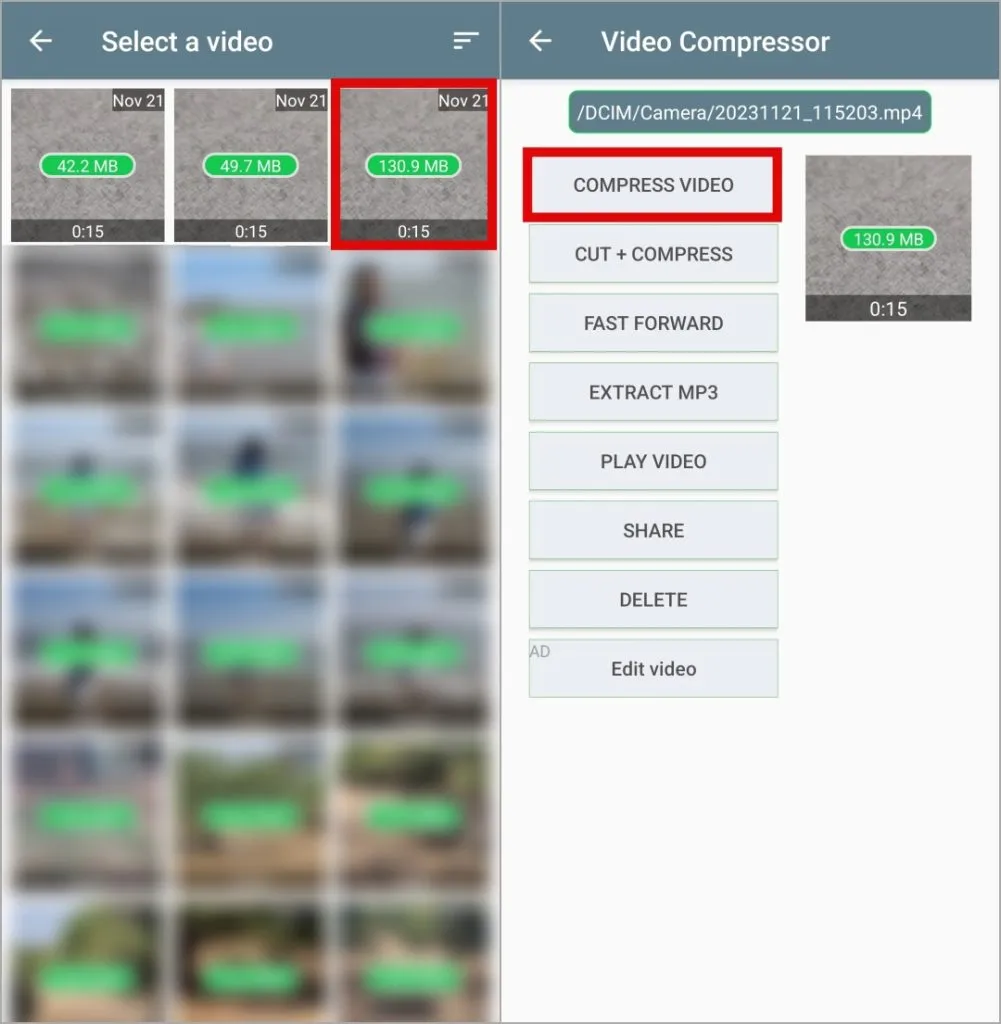
3. I den følgende menu vil du se en liste over opløsninger sammen med den anslåede videostørrelse. Vælg din foretrukne størrelse for at fortsætte. Alternativt kan du også skifte til fanen Tilpasset for at vælge en specifik opløsning i henhold til dine krav.
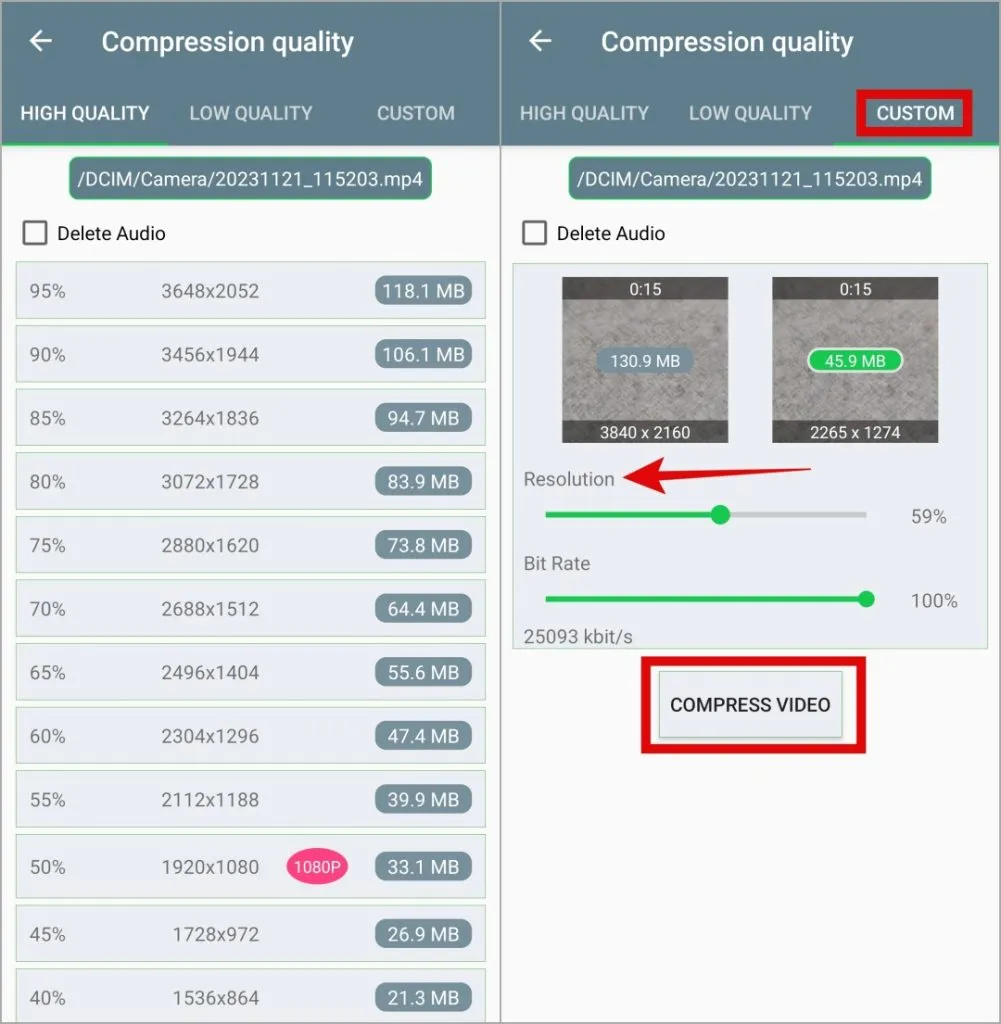
Når komprimeringen er fuldført, kan du forhåndsvise eller dele den komprimerede video. En stor fordel ved at bruge en tredjepartsapp er, at den giver dig mulighed for at komprimere en video til den lavest mulige opløsning, så du kan reducere dens størrelse med op til 95 %.
Formindsk belastningen
Hvis du ønsker at komprimere en videofil uden meget besvær, er din bedste mulighed at bruge Galleri-appen på din Samsung Galaxy-telefon . Men hvis du ønsker at komprimere flere videoer på én gang eller har brug for mere kontrol, er det fornuftigt at bruge appen Mine filer eller en tredjepartsapp. Under alle omstændigheder bør reduktion af størrelsen af videofilen være en hurtig og nem proces på din Samsung Galaxy-telefon.
Skriv et svar